Notice
Recent Posts
Recent Comments
Link
| 일 | 월 | 화 | 수 | 목 | 금 | 토 |
|---|---|---|---|---|---|---|
| 1 | 2 | 3 | 4 | |||
| 5 | 6 | 7 | 8 | 9 | 10 | 11 |
| 12 | 13 | 14 | 15 | 16 | 17 | 18 |
| 19 | 20 | 21 | 22 | 23 | 24 | 25 |
| 26 | 27 | 28 | 29 | 30 | 31 |
Tags
- 생성자 주입
- 항해99
- 시큐리티
- AWS
- docker
- JWT
- 개인프로젝트
- 쇼트유알엘
- java
- 패스트캠퍼스
- 스파르타코딩클럽
- 데이터베이스
- JavaScript
- Spring
- WEB SOCKET
- MYSQL
- 카프카
- 남궁성과 끝까지 간다
- 프로그래머스
- visualvm
- 스웨거
- DB
- @jsonproperty
- Kafka
- CentOS
- Spring Security
- EC2
- 웹개발
- 스프링의 정석
- emqx
Archives
- Today
- Total
Nellie's Blog
[Docker] potainer (Docker UI) 구축 (3분컷..) 본문
728x90
회사의 원격 서버에 구축을 했다. 매번 docker ps로 확인하고, 이미지도 , 네트워크도 일일이 명령어로 하다보니,,,,
아 .. 이거 UI로 보고싶은데.. 라는 생각이 들어 찾아보니 이 좋은게 있었다 ㅠㅠ.... 도커 UI!!!!
완전 간단하게 Potainer 를 구축해보자!!
1. 볼륨 생성
docker volume create portainer_data
2. 이미지 받고 실행
docker run -d -p 9000:9000 -v /var/run/docker.sock:/var/run/docker.sock -v portainer_data:/data --restart=always portainer/portainer
3. 접속
IP주소:9000 기본 주소로 접속이 가능하다.
사용자명은 기본으로 admin 으로 지정된다. 비밀번호는 첫 접속 시 지정해 주어야 한다.

4. 대시보드로 정보 확인
도커 내의 모든 컨테이너, 이미지, 볼륨, 네트워크 정보를 모두 확인할 수 있다 !!! 너무 좋음 ㅠㅠ

5. 다른 서버에서도 연동해서 설치하기
1) 도커 포트 열어주기
도커 기본 포트 2375 열어서 주고,
도커 서비스 파일에서 -H fd:// 삭제해주고 방화벽 열어주면 된다!
**# 1. 데몬.json 추가**
sudo vi /etc/docker/daemon.json
{
"hosts": ["unix:///var/run/docker.sock", "tcp://0.0.0.0:2375"]
}
**# 2. 서비스 파일 수정**
sudo vi /usr/lib/systemd/system/docker.service
ExecStart=/usr/bin/dockerd --containerd=/run/containerd/containerd.sock
**# 3. 데몬 리로드**
sudo systemctl daemon-reload
**# 4. docker 재시작**
sudo systemctl restart docker
**# 5. 방화벽**
sudo firewall-cmd --zone=public --add-port=2375/tcp --permanent
sudo firewall-cmd --reload
2) potainer에서 도커 추가
좌측 하단 Environments > 우측 상단 Add environment > Docker Standalone > API 클릭
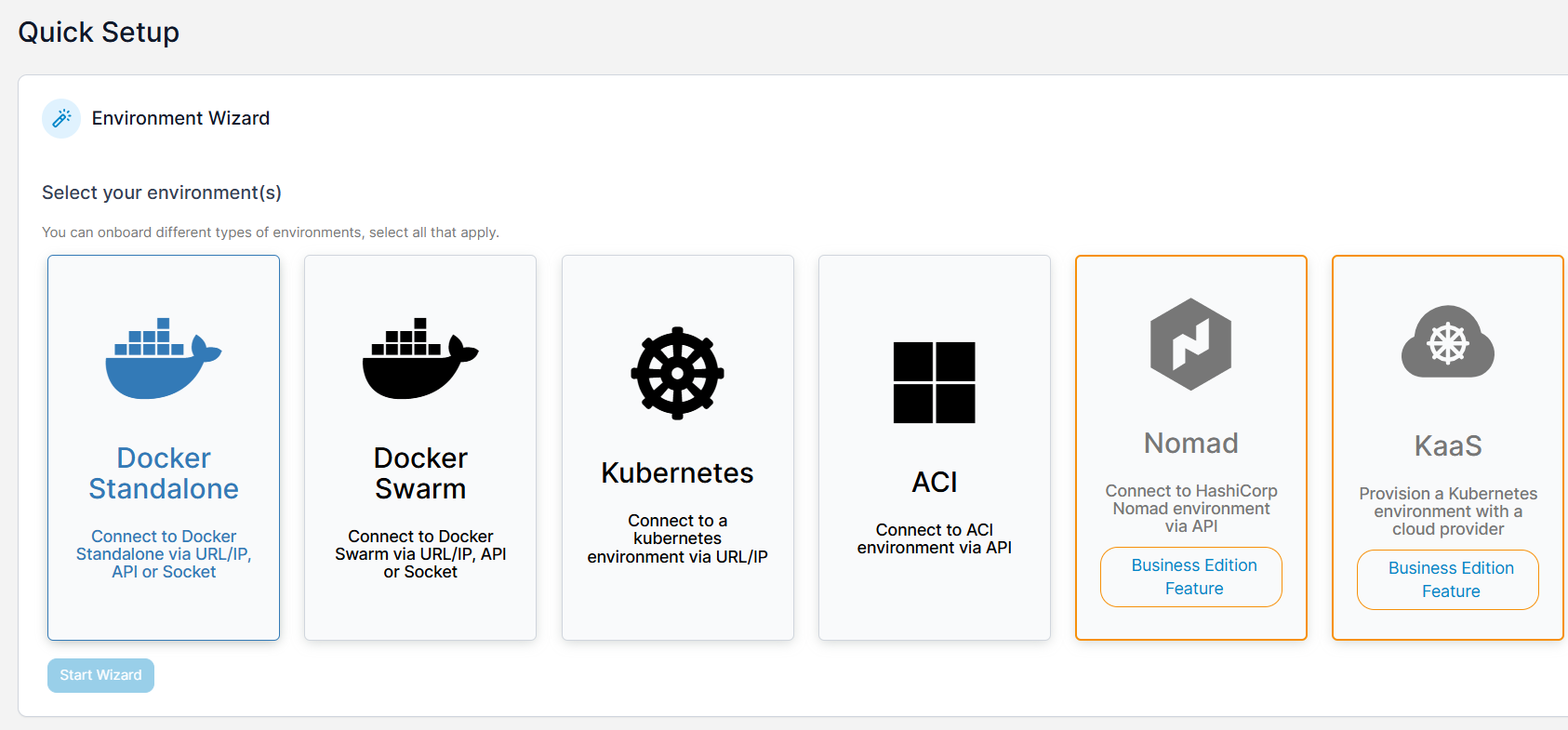
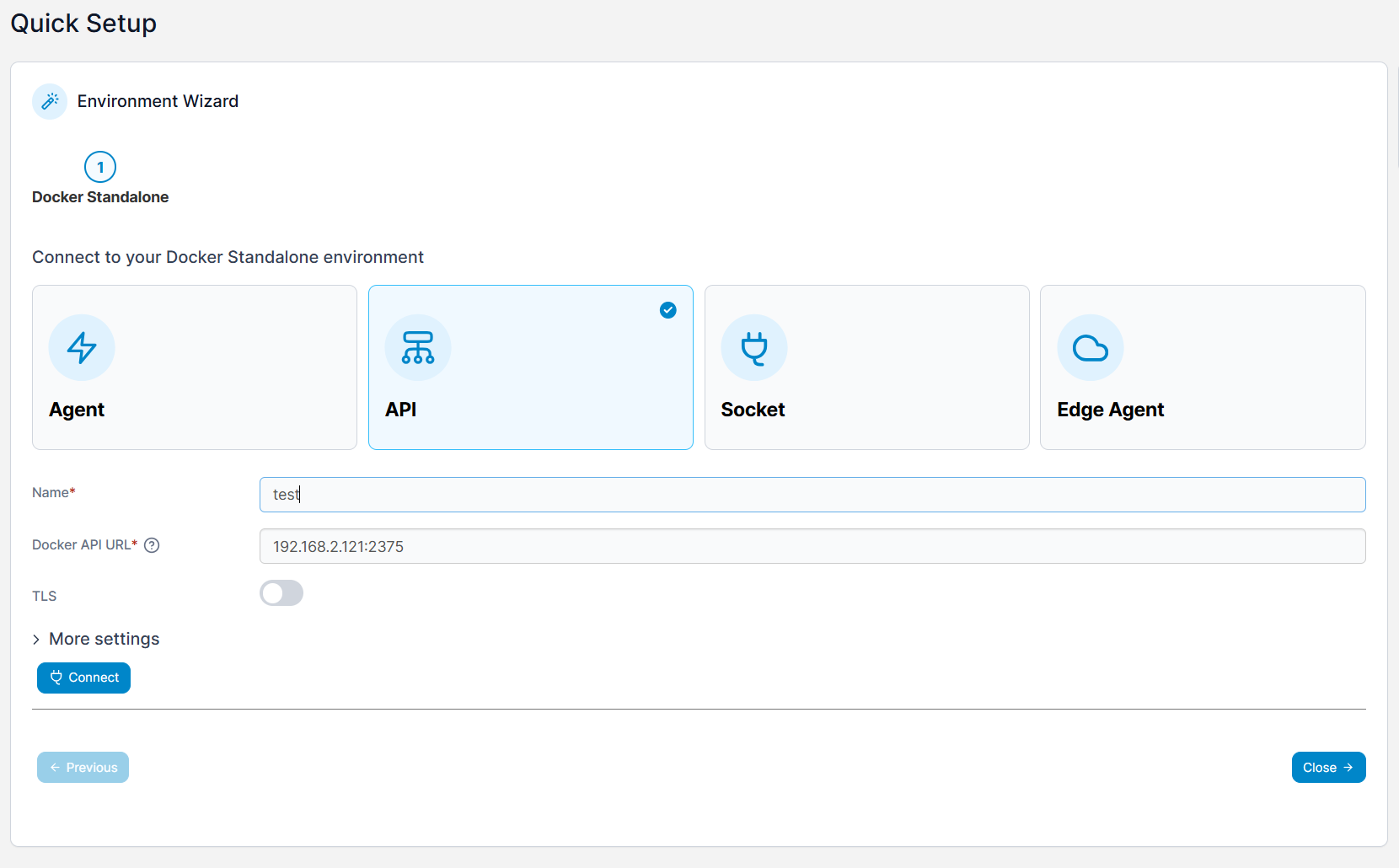
쨘...!
사용 중인 원격 서버 5개를 모두 등록했다. 5개 서버에 있는 모든 도커 엔진을 UI로 볼 수 있다!!
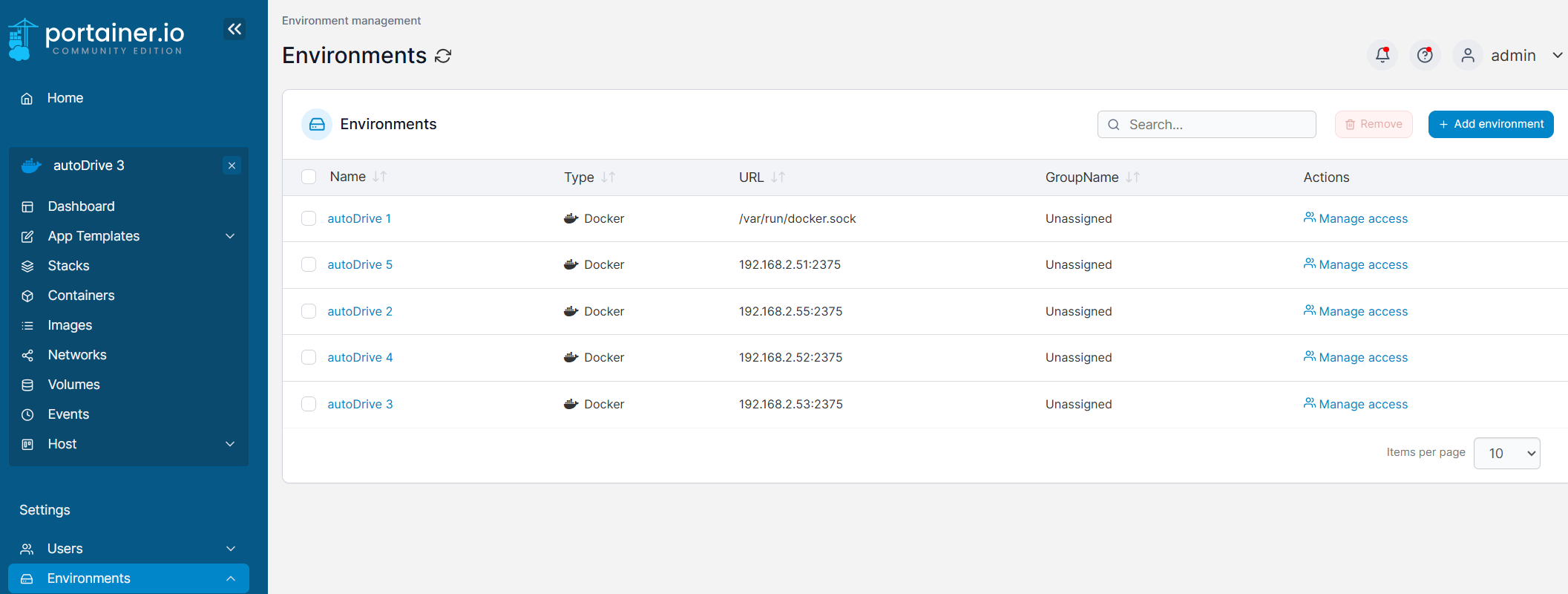
이 좋은 걸 모르고 계속 명령어로 ...확인했었다. ㅠㅠ
간단하게 설치하고 확인하니 필요한 도커 정보가 한눈에 ㅠㅠㅠㅠㅠㅠㅠㅠㅠㅠㅠㅠㅠㅠㅠㅠㅠㅠ(감격)
너무 좋은 Potainer 미리미리 쓰자 ....!!!!
'Infra > Docker' 카테고리의 다른 글
| [Docker] Docker 기초 정리 (0) | 2024.05.15 |
|---|---|
| [Docker] 도커의 개념과 구조 및 명령어 (0) | 2022.12.30 |


